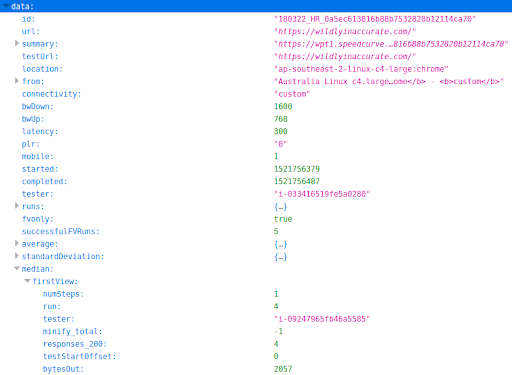スピードカーブのテスト結果の詳細を調べる 【初級】
目的:SpeedCurveのテスト結果を基に、WebPageTestの結果とChromeのタイムライン・トレースを使用して詳細をみる方法
Written by Joseph Wynn
テスト結果を表示させる
詳細なテスト結果を見るための最初のステップは、SpeedCurve(スピードカーブ)のテスト結果ページをみることです。任意のグラフ*上の1つのポイントをクリックすると「View Test」をクリックできます。すると詳細ページが開きます。
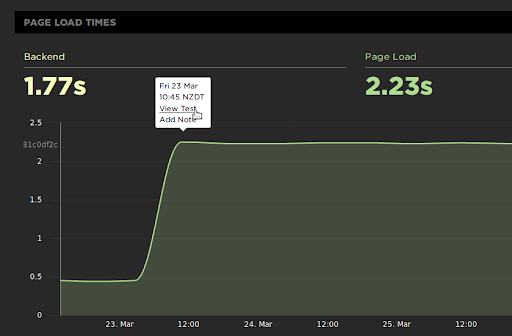
*平均統計を使う「Favorites charts」を除いて、すべてのチャートで有効です。「Favorites charts」では、チャートの各ポイントはテストの平均値を示します。平均を表す単独のテストはありません。
テスト結果ページに移動したら、Test ID(後で使用するため)を書き留めてください。 これはURLの中にあります:(下記参照)
![]()
このページから、ウオーターフォールチャートの左下に、過去の3つのリンクが用意されています。
- WebPageTest Results は、そのテストの元となるWebPageTestの結果に移動します。
- TimelineTraceでは、ブラウザ内のChrome DevToolsのテストタイムラインビューに移動します。このビューは、Google Chromeでのみ有効です。
- Export HARは テストIDを保存できます。
WebPageTestの結果を見る
- WebPageTest Resultsの結果ページでは、そのテストで実行された全テスト結果を示すページが表示されます。 SpeedCurveではテストランでのMeidan(中央値)を使用しています。
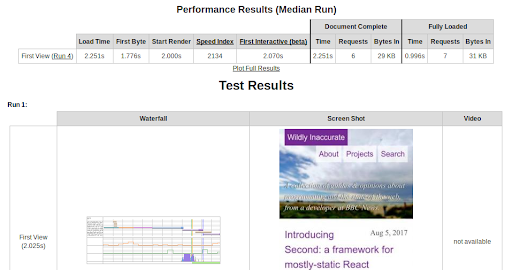
タイムライントレースの表示
- Timeline Traceをクリックすると、Chrome の各バージョンの DevToolsが表われ、すでにロードされているテスト用のトレースプロファイルが表示されます。
JSONのテスト結果データの表示
未処理のテスト結果データは、次のURLのJSONで表示できます。
https://wpt.speedcurve.com/jsonResult.php?test= <テストID>
これは、全テストのテスト結果データをすべてロードします。